

先看看效果图:

下面是制作的步骤:
1.新建一个图层,拉出一条渐变色:
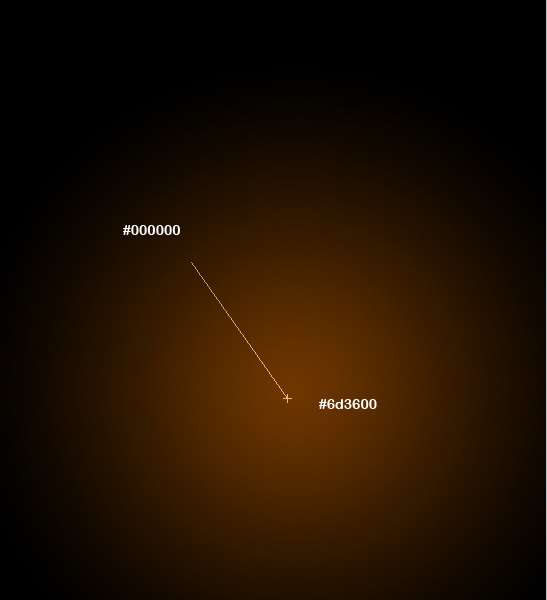
_ueditor_page_break_tag_
2.用笔刷画出一团火焰,填充颜色: 笔刷在
http://webdesign.5d6d.com/thread-450-1-1.html
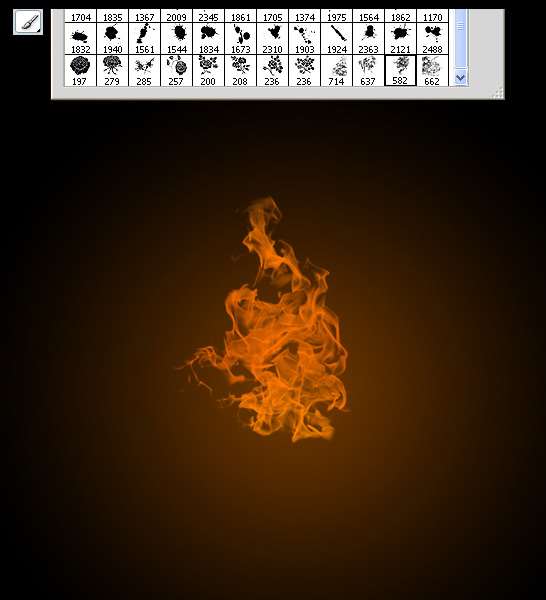
3.为了让火焰有层次感,我们把图层ctrl+j再复制2份,分别填充颜色并使用图层蒙版勾勒出层次:
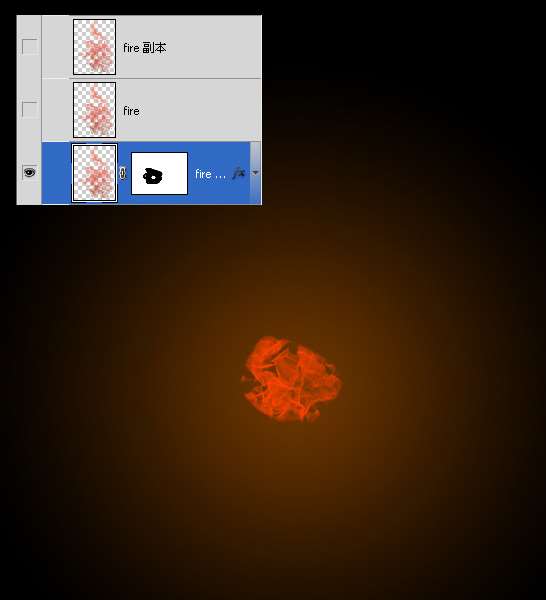
合成效果

_ueditor_page_break_tag_
4.给火焰来点高光效果,选择”椭圆工具”画出一个圆,填充(#f72900),然后高斯特模糊,半径30px
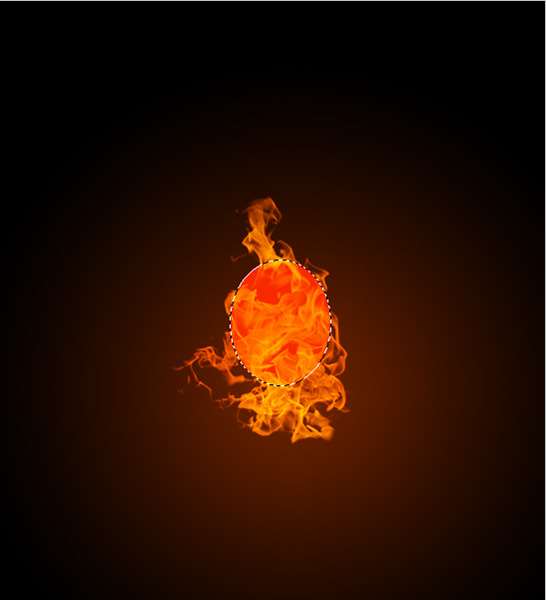
把这个图层复制几个,用”颜色叠加”适当处理一下(凭感觉调的^_^)
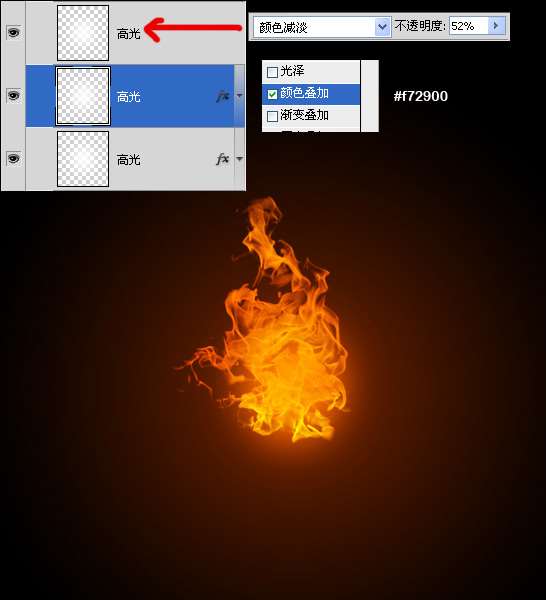
_ueditor_page_break_tag_
5.现在来渲染一些气氛,制作一些烟雾效果
建一个新层,把混合模式改成”颜色减淡”然后使用”椭圆工具”画个圆形,羽化值设40PX
然后使用”滤镜”>”渲染”>”云彩”,确定你当前的前景色为黑,背景色为白.ctrl+f调出自己满意的效果
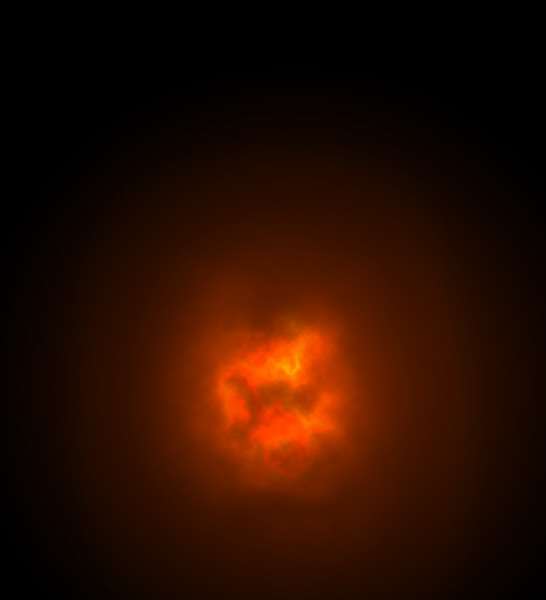
再把这个图层复制,通过”变形”来调出不同的效果,再跟先前做的火焰合成:

_ueditor_page_break_tag_
6.下面来制作火星,关键是笔刷的设置
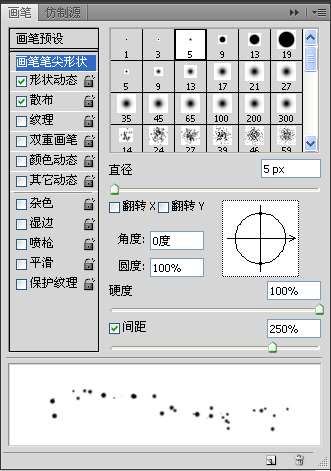
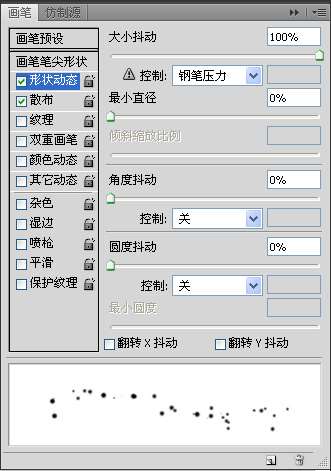
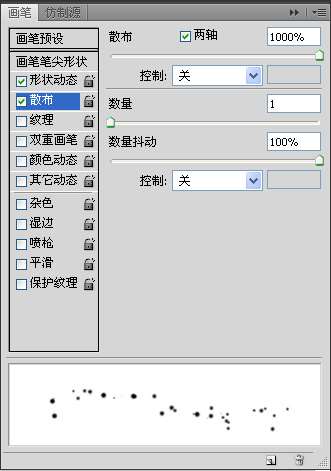
然后随手花几笔,添加图层样式”外发光”,混合模式改成”颜色减淡”
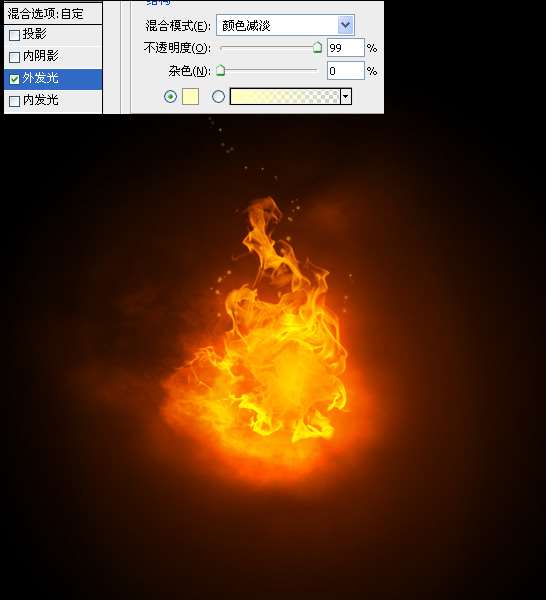
_ueditor_page_break_tag_
最后用蒙版什么的再修饰一下:
(修饰这一块是完全凭感觉了)
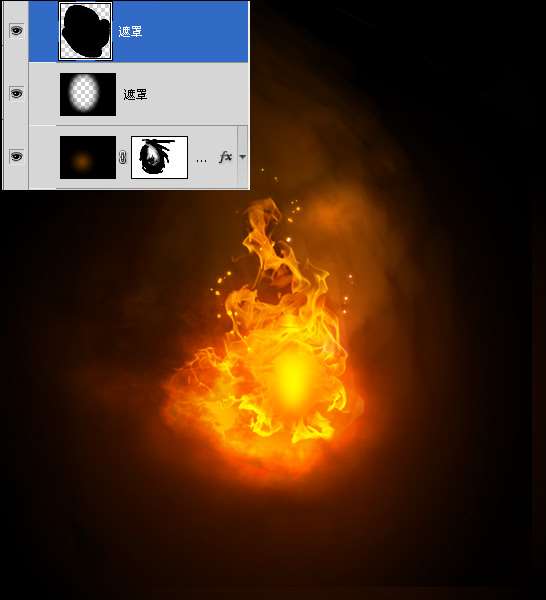
完成了~呵呵







